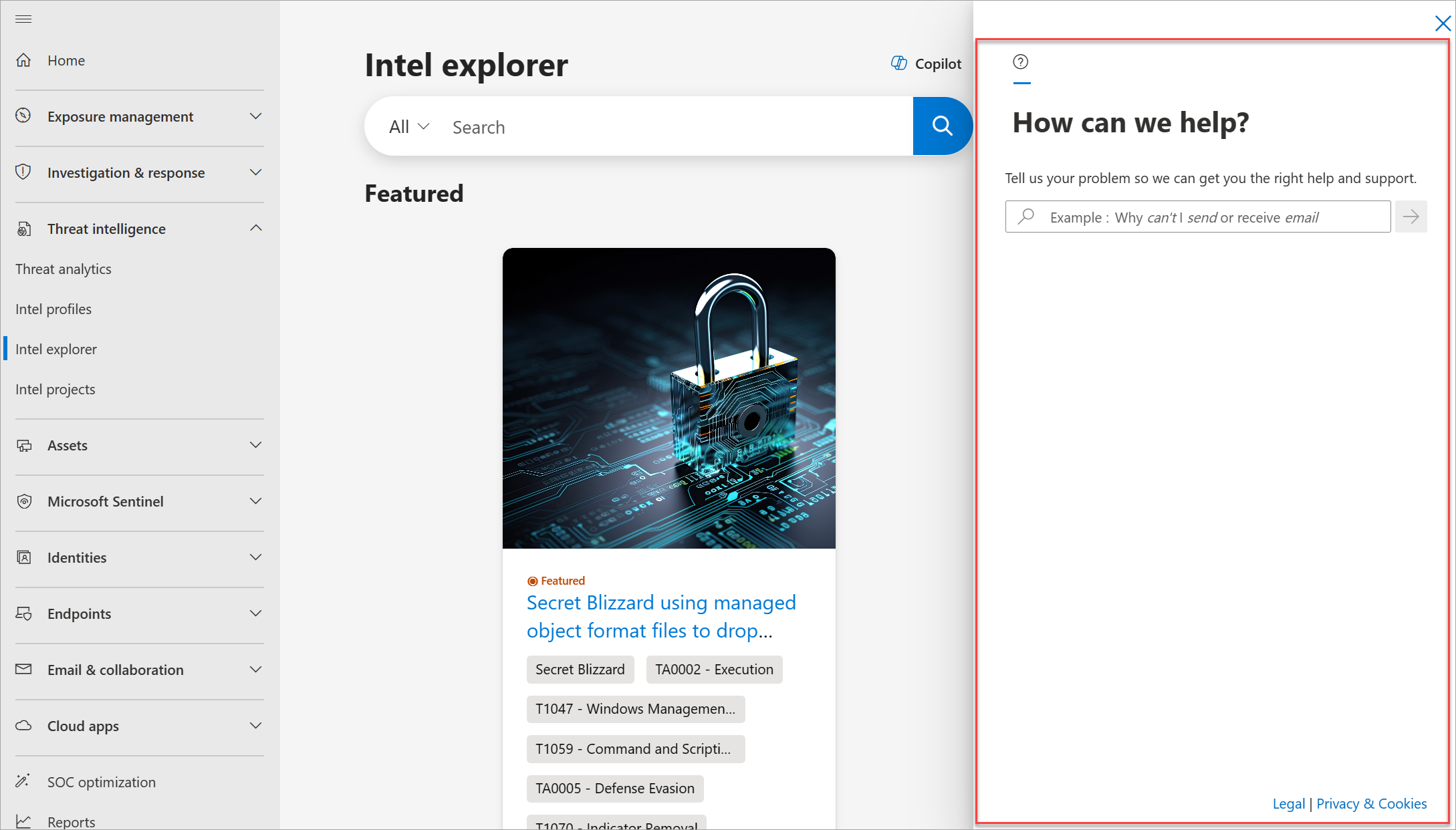Szybki start: dowiedz się, jak uzyskać dostęp do usługi Microsoft Defender Threat Intelligence i wprowadzić dostosowania
Ważna
30 czerwca 2024 r. autonomiczny portalhttps://ti.defender.microsoft.com Microsoft Defender Threat Intelligence (Defender TI) został wycofany i nie jest już dostępny. Klienci mogą nadal korzystać z usługi Defender TI w portalu Microsoft Defender lub w Microsoft Security Copilot.
Dowiedz się więcej
W tym przewodniku przedstawiono sposób uzyskiwania dostępu do usługi Microsoft Threat Intelligence (Defender TI) z portalu Microsoft Defender, dostosowywanie motywu portalu w celu ułatwienia korzystania z niego oraz znajdowanie źródeł wzbogacania, dzięki czemu można zobaczyć więcej wyników podczas gromadzenia analizy zagrożeń.
Wymagania wstępne
Tożsamość Microsoft Entra lub osobiste konto Microsoft. Logowanie się lub tworzenie konta
Licencja Premium usługi Defender TI.
Uwaga
Użytkownicy bez licencji Premium usługi Defender TI mogą nadal uzyskiwać dostęp do naszej bezpłatnej oferty usługi Defender TI.
Otwieranie usługi Defender TI w portalu usługi Microsoft Defender
Uzyskaj dostęp do portalu usługi Defender i ukończ proces uwierzytelniania firmy Microsoft. Dowiedz się więcej o portalu usługi Defender
Przejdź do analizy zagrożeń. Dostęp do usługi Defender TI można uzyskać na następujących stronach:
- Profile zagrożeń
- Eksplorator zagrożeń
- Projekty zabrożeń
Dostosuj motyw wyświetlania portalu Defender do trybu ciemnego lub jasnego
Domyślnie motyw wyświetlania portalu usługi Defender jest ustawiony na tryb jasny. Aby przełączyć się do trybu ciemnego, w portalu usługi Defender przejdź do strony głównej, a następnie wybierz pozycję Tryb ciemny w prawym górnym rogu strony głównej.

Aby przełączyć się z powrotem do trybu jasnego, wybierz pozycję Tryb jasny w tym samym prawym górnym rogu strony głównej.

Nadrabianie zaległości w najnowszej analizie zagrożeń
Możesz być na bieżąco z najnowszymi i najbardziej znaczącymi artykułami dotyczącymi analizy zagrożeń za pośrednictwem widżetu Polecane analizy zagrożeń lub za pośrednictwem powiadomień szyfrowanych artykułów.
Widżet polecanych artykułów dotyczących analizy zagrożeń
Widżet Polecane artykuły analizy zagrożeń na stronie głównej portalu usługi Defender wyświetla ostatnie publikacje usługi Defender TI oznaczone jako polecane artykuły:
Skrót artykułu
Na stronie Eksplorator intela komunikat transparentu powiadamia o liczbie nowych artykułów usługi Defender TI, które zostały opublikowane od czasu ostatniego uzyskania dostępu do portalu usługi Defender. Wybierz pozycję Pokaż, aby otworzyć panel wysuwany z listą artykułów, które mogły zostać pominięte, a następnie wybierz dowolny z wymienionych artykułów, aby go otworzyć:
Wybierz przycisk Wyczyść w panelu wysuwania lub zamknij komunikat transparentu, aby wyczyścić skrót artykułu:
Uzyskaj pomoc i dowiedz się więcej o zasobach pomocy technicznej usługi Defender TI
Wybierz ikonę Pomoc w prawym górnym rogu portalu usługi Defender. Na panelu bocznym zostanie wyświetlony pasek wyszukiwania, gdzie można wpisać problem lub pytanie dotyczące pomocy technicznej.
Możesz również przejrzeć zasoby licencjonowania i zasady zachowania poufności informacji firmy Microsoft, wybierając odpowiednio pozycję Plikicookie & prawne i prywatność w prawym dolnym rogu panelu po stronie pomocy .
Wyloguj się z portalu usługi Defender
- Wybierz ikonę Moje konto w prawym górnym rogu portalu usługi Defender.
- Wybierz pozycję Wyloguj.
Czyszczenie zasobów
W tej sekcji nie ma zasobów do oczyszczenia.